Το Instagram Reels είναι μια σχετικά νέα δυνατότητα που σας επιτρέπει να δημιουργείτε σύντομα βίντεο 15 ή 30 δευτερολέπτων. Υπάρχουν εξαιρετικές δυνατότητες επεξεργασίας που μπορούν να χρησιμοποιήσουν οι χρήστες του Instagram για να σχεδιάσουν τα δικά τους βίντεο και να δημιουργήσουν μοναδικό περιεχόμενο.

Εάν είστε καθημερινός χρήστης του Instagram, ίσως θέλετε να μάθετε πώς να κατεβάζετε Reels από το Instagram και να τα μετατρέπετε σε βίντεο MP4; Αν ναι, είστε στο σωστό μέρος. Αυτό το άρθρο θα σας πει πώς να το κάνετε ακριβώς αυτό.
Instagram Reels Downloader
Πρέπει να χρησιμοποιήσετε ένα πρόγραμμα λήψης Reels Instagram για να τα μετατρέψετε σε αρχεία mp4.
Reels Downloader για Android
Αυτά τα προγράμματα λήψης είναι αποκλειστικά συμβατά με συσκευές Android.
Barosave
Barosave είναι μια απίστευτα φιλική προς το χρήστη εφαρμογή και διαθέσιμη για δωρεάν λήψη. Παρακάτω, θα βρείτε τις οδηγίες χρήσης του.
- Επιλέξτε τον τροχό που θέλετε.
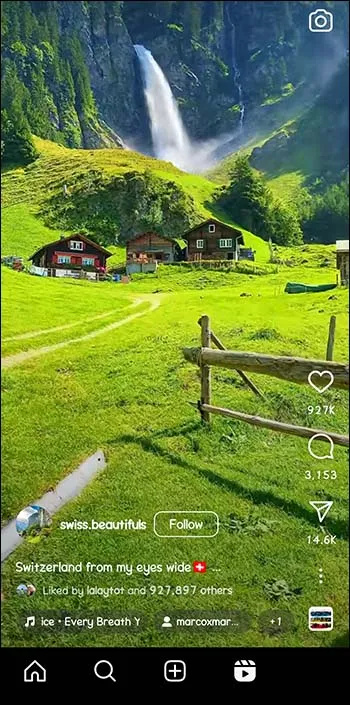
- Κάντε κλικ στις τρεις τελείες στη γωνία της οθόνης σας.|
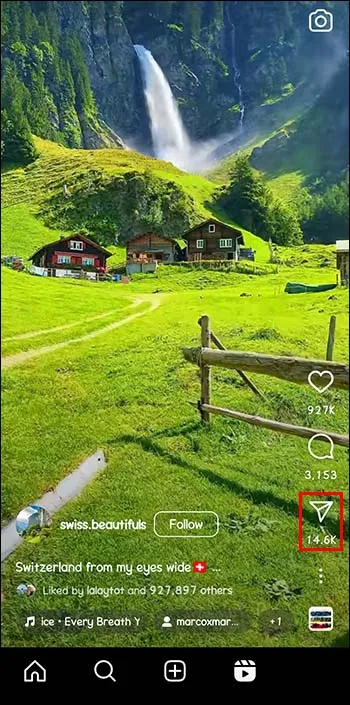
- Επιλέξτε την επιλογή «αντιγραφή συνδέσμου» και μπείτε στην εφαρμογή Barosave.
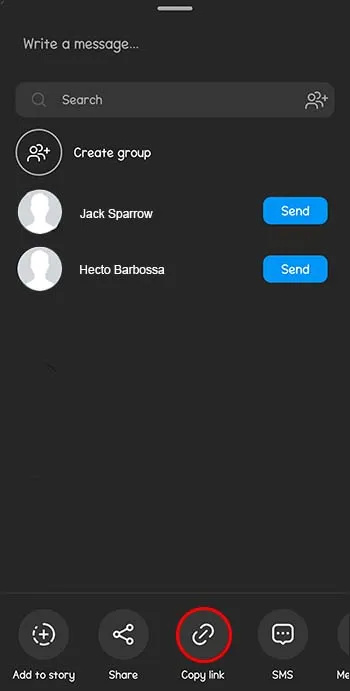
- Επικολλήστε τον σύνδεσμο και κάντε κλικ στο 'λήψη'.
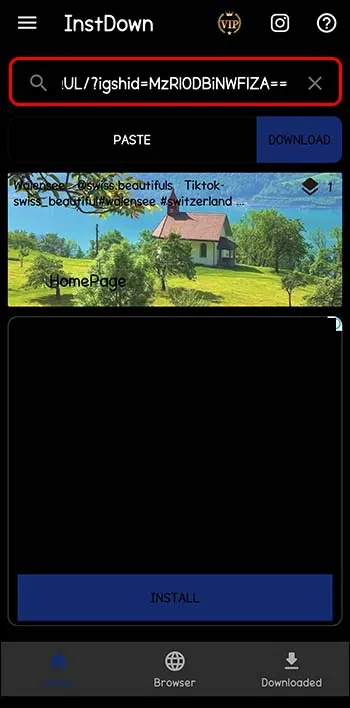
AhaSave
AhaSave είναι ένα αποτελεσματικό πρόγραμμα λήψης του Instagram Reels. Μπορείτε επίσης να κατεβάσετε ομαδικά Reels και IGTV Δείτε πώς μπορείτε να τα χρησιμοποιήσετε:
- Εκκινήστε το AhaSave και επιλέξτε το εικονίδιο Instagram.
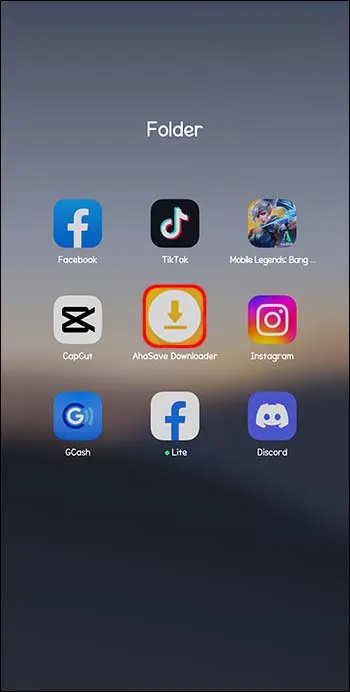
- Εντοπίστε τον τροχό που θέλετε και κάντε κλικ στις τρεις τελείες.
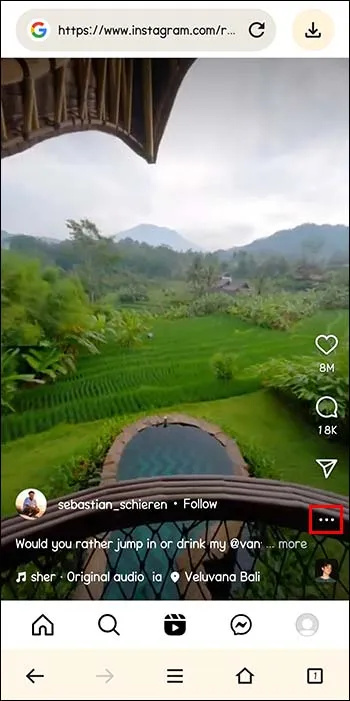
- Επιλέξτε 'αντιγραφή συνδέσμου' ή 'κοινή χρήση σε'.
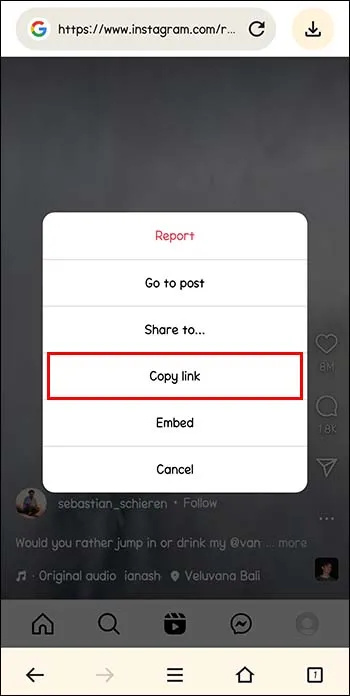
- Εάν επιλέξετε 'αντιγραφή συνδέσμου', επικολλήστε τον σύνδεσμο στην εφαρμογή AhaSave και κάντε κλικ στο 'λήψη'. Εναλλακτικά, εάν επιλέξετε 'κοινή χρήση σε', επιλέξτε την εφαρμογή AhaShare στην κοινή χρήση σε εφαρμογές και θα αποθηκευτεί αυτόματα στο τηλέφωνό σας.
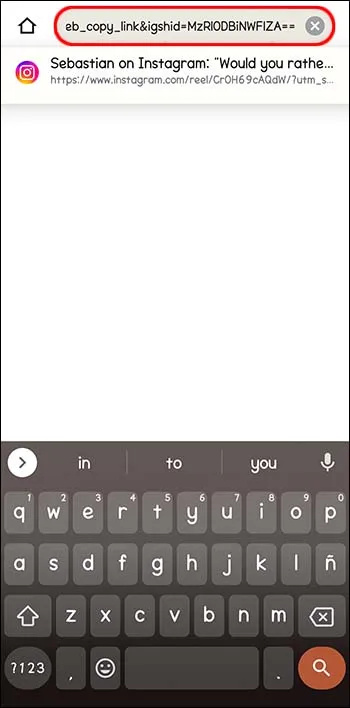
Κατεβάστε το Reels στο iPhone
Υπάρχουν δύο μέθοδοι για τη λήψη του Instagram Reels στο iPhone σας.
Η πρώτη μέθοδος είναι να καταγράψετε την οθόνη σας. Μπορείτε να το κάνετε χρησιμοποιώντας τη λειτουργία εγγραφής οθόνης. Όταν σταματήσει η εγγραφή, θα αποθηκευτεί στο ρολό της κάμερας. Εδώ, μπορείτε να επεξεργαστείτε οτιδήποτε δεν θέλετε στο Reel. Το ένα μειονέκτημα αυτής της μεθόδου είναι ότι θα καταγράψετε τα πάντα στην οθόνη σας, συμπεριλαμβανομένων των λεπτομερειών που μπορείτε να δείτε στην οθόνη των τροχών.
Η δεύτερη επιλογή για την αποθήκευση τροχών με ήχο είναι η χρήση μιας εφαρμογής τρίτου κατασκευαστή, όπως π.χ InSaver . Απλώς αντιγράφετε και επικολλάτε συνδέσμους Instagram απευθείας στο Insaver για να κατεβάζετε βίντεο εύκολα, χωρίς να φοβάστε ότι θα προστεθεί κάτι επιπλέον σε αυτά. Αυτή η μέθοδος καθιστά την αποθήκευση των κυλίνδρων ήχου εύκολη και απλή.
Reels Downloader για Android και iPhone
Αυτές οι εφαρμογές λειτουργούν τόσο σε συσκευές Android όσο και σε iPhone.
Εφαρμογή Instagram
Μπορείτε να κάνετε λήψη του Reels απευθείας από την εφαρμογή Instagram. Αυτός είναι ένας γρήγορος και εύκολος τρόπος αποθήκευσης βίντεο. Εδώ είναι τα βήματα που πρέπει να ακολουθήσετε:
- Εκκινήστε το Instagram και επιλέξτε το βίντεο που θέλετε να κατεβάσετε.
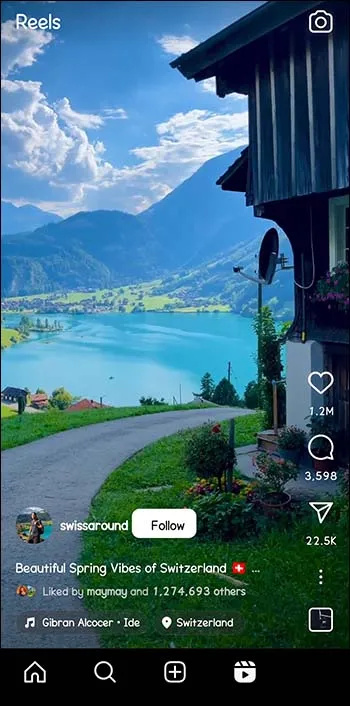
- Κάντε κλικ στις τρεις κουκκίδες στο κάτω μέρος και στη συνέχεια στο «αποθήκευση» για να κατεβάσετε το Καρούλι.
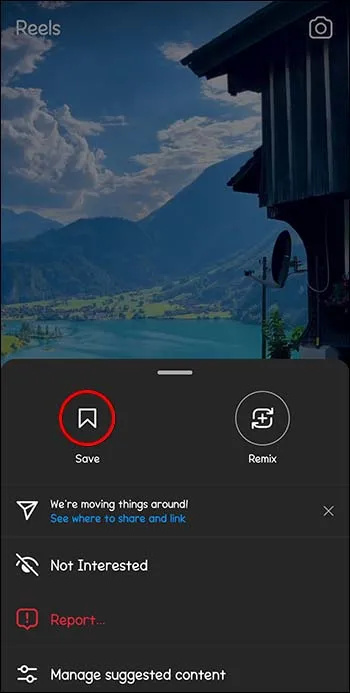
savein.io
Savein Το .io διευκολύνει τη λήψη κυλίνδρων υψηλής ποιότητας για χρήση σε οποιαδήποτε συσκευή.
- Επιλέξτε τον τροχό που θέλετε στο Instagram.
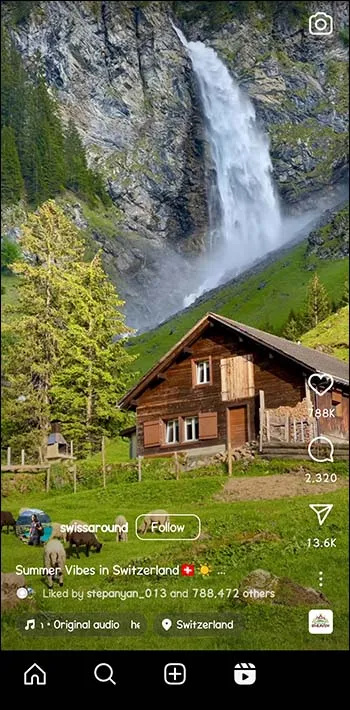
- Αντιγράψτε τη διεύθυνση URL και επικολλήστε την στο πλαίσιο της εφαρμογής.
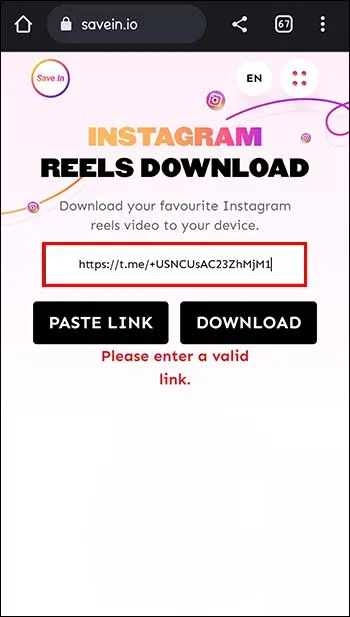
- Κάντε κλικ στο «λήψη» για να ξεκινήσει η διαδικασία.
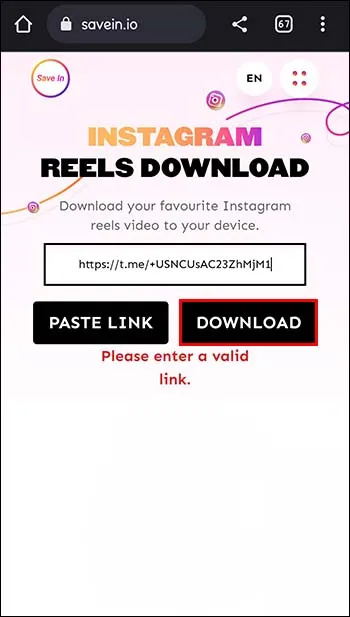
Πρόγραμμα λήψης κυλίνδρων Instagram που βασίζονται στο Web
Από το Snapin και reelsdownloader.io προσφέρουν εύκολη πρόσβαση στη λήψη κυλίνδρων τόσο σε υπολογιστές όσο και σε φορητές συσκευές.
Από το Snapin
Αυτή η εφαρμογή προσφέρει μια απλή διαδικασία λήψης ενός καρούλι.
- Αντιγράψτε τον σύνδεσμο του Reel στο Instagram
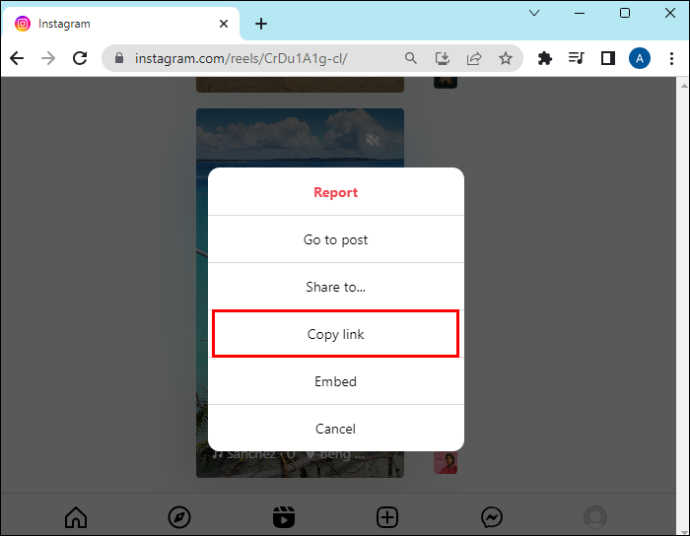
- Επικολλώντας το στη γραμμή εργαλείων της εφαρμογής
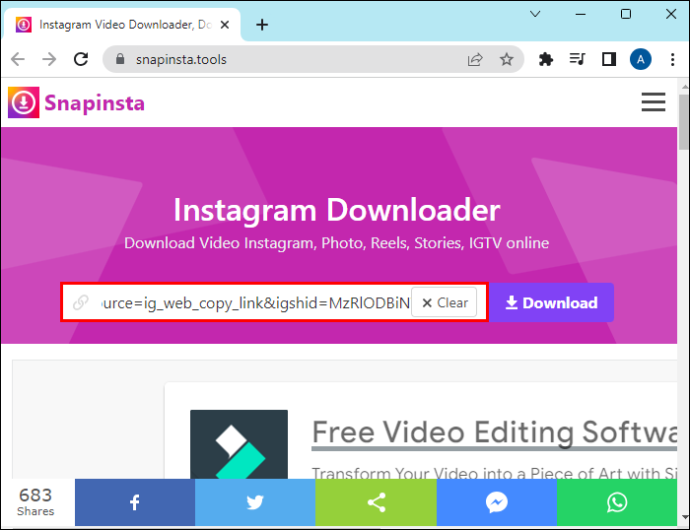
- Κάντε κλικ στο «λήψη».
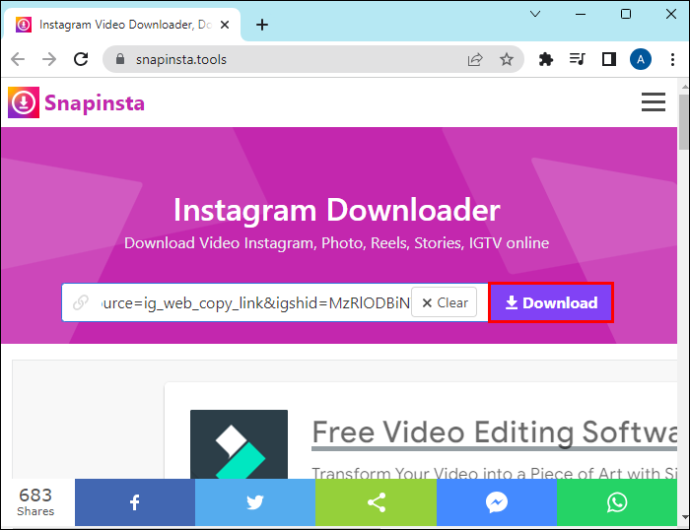
ReelsDownloader.io
Αυτή η εφαρμογή παρέχει λήψεις ποιότητας HD και είναι επίσης απλή.
- Αντιγράψτε και επικολλήστε τον σύνδεσμο του Reel .
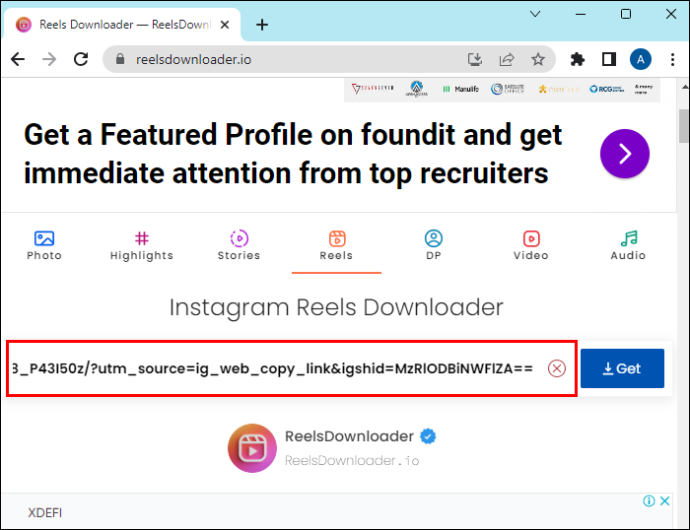
- Κάντε κλικ στο 'Λήψη'.
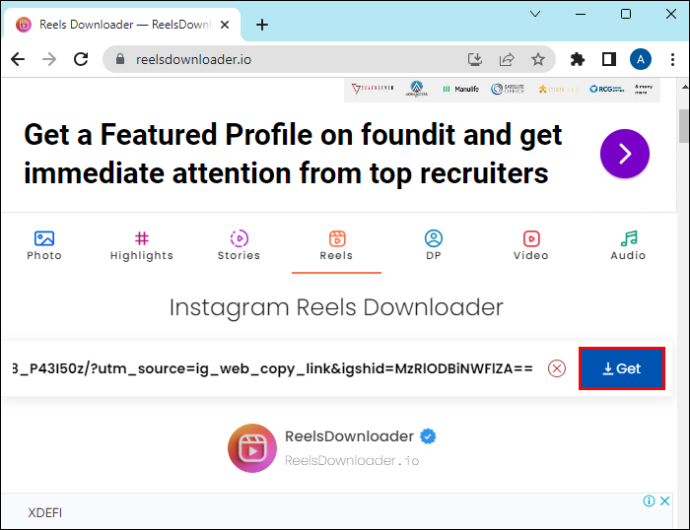
- Επιλέξτε «Λήψη βίντεο».
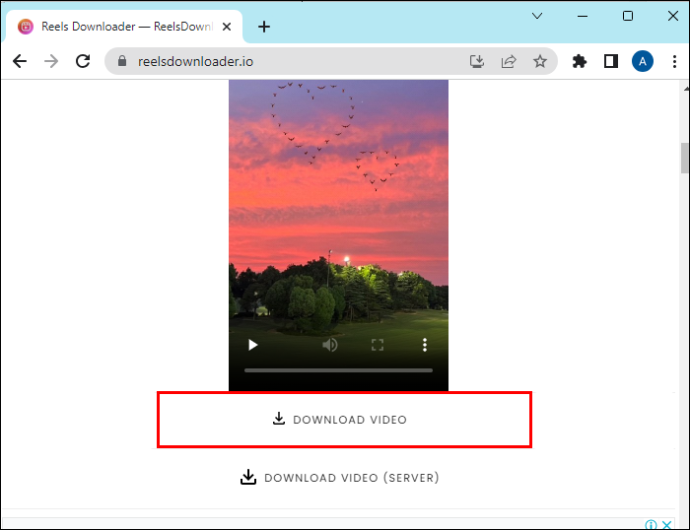
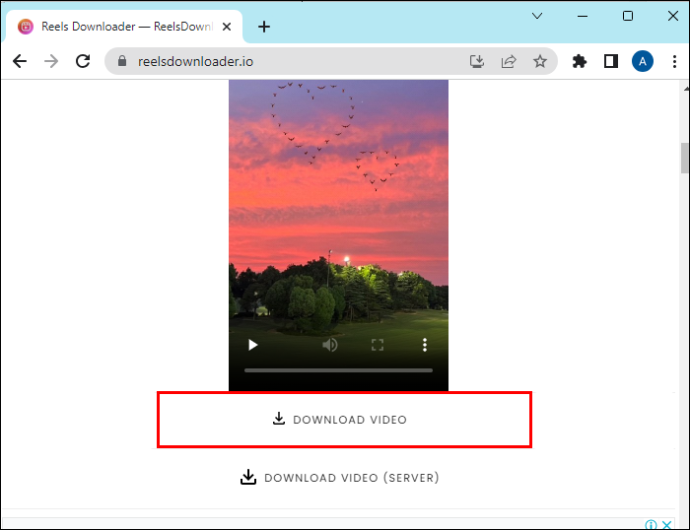
Πώς να κατεβάσετε καρούλια χρησιμοποιώντας την επιφάνεια εργασίας σας
Για τους χρήστες επιτραπέζιου υπολογιστή, η διαδικασία λήψης του Instagram Reels είναι εύκολη.
- Επιλέξτε τον τροχό που θέλετε στο Instagram.
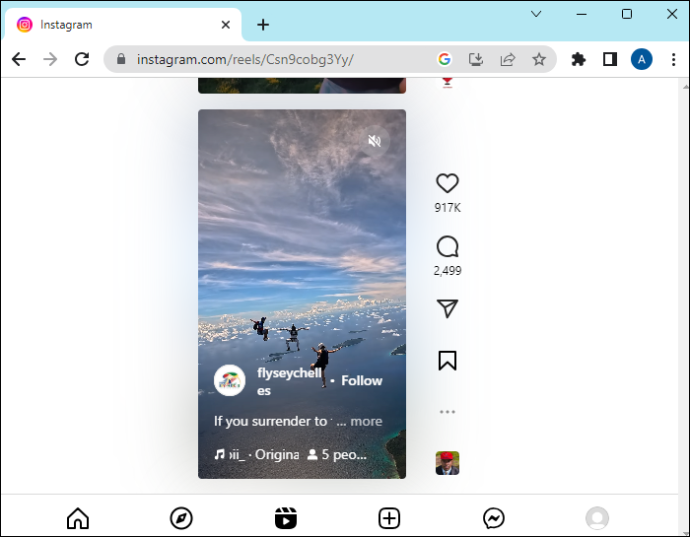
- Κάντε κλικ στις τρεις τελείες στην επάνω γωνία και επιλέξτε 'αντιγραφή συνδέσμου'.
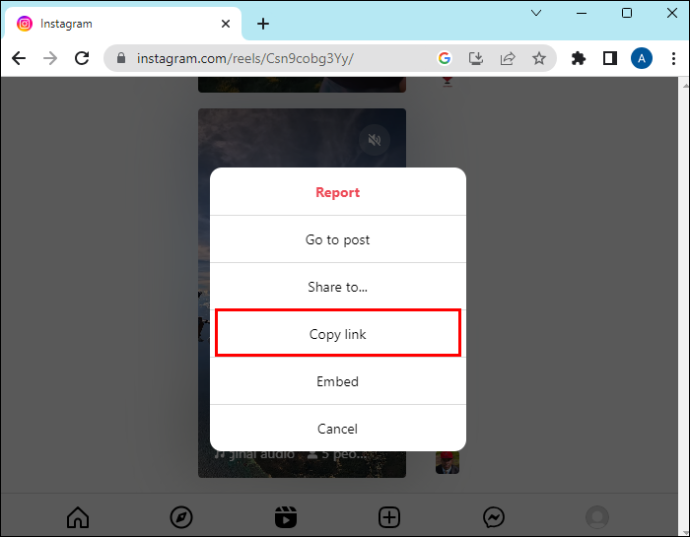
- Τώρα ανοίξτε μια νέα καρτέλα και μεταβείτε στο iGram .
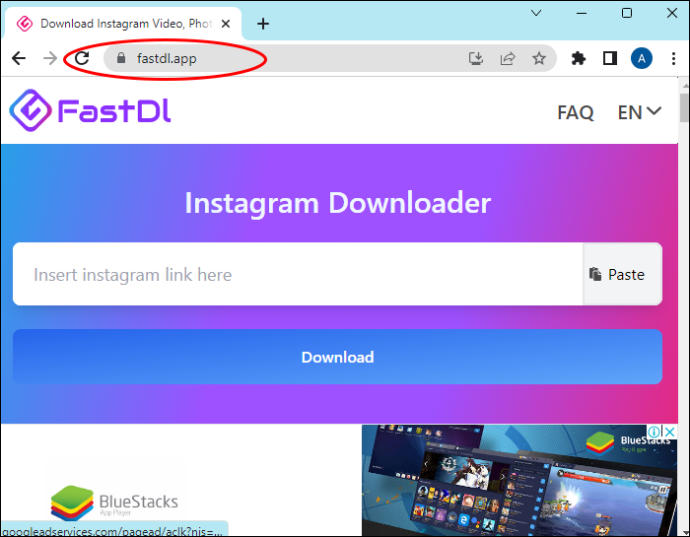
- Επικολλήστε τον σύνδεσμο στο πλαίσιο και επιλέξτε 'λήψη'.
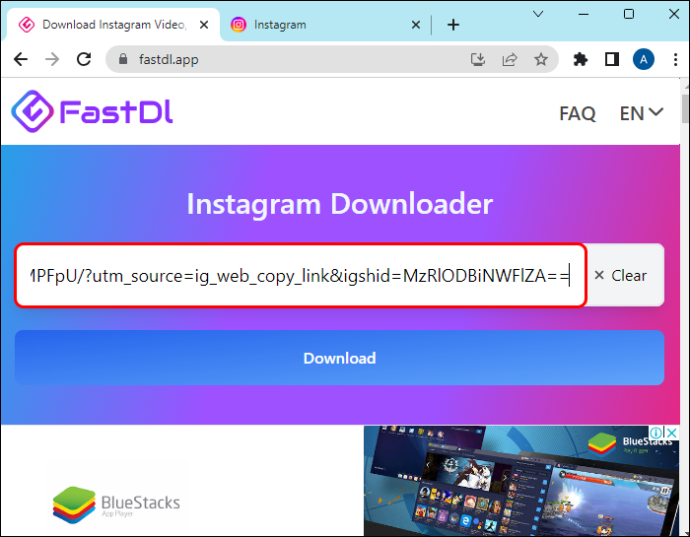
- Μόλις το βίντεο είναι έτοιμο, κάντε κλικ στο «λήψη mp4» για να το αποθηκεύσετε στον υπολογιστή σας.
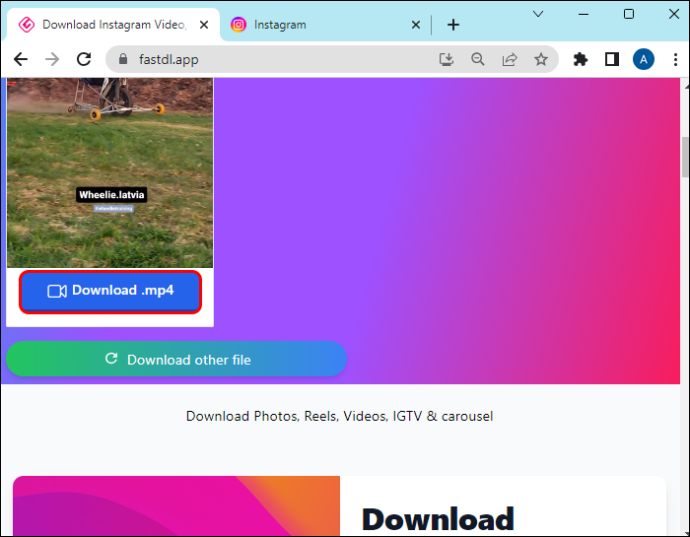
Συχνές ερωτήσεις
Μπορείτε να κατεβάσετε το Instagram Reels σε όλες τις συσκευές;
Ναί. Οι εφαρμογές λήψης Reels είναι συμβατές με όλες τις συσκευές, είτε πρόκειται για Android, Apple, είτε για υπολογιστές.
πώς να κάνετε την οθόνη split Fortnite
Υπάρχει όριο στις λήψεις;
Δεν υπάρχει όριο στο πόσα βίντεο μπορείτε να κατεβάσετε, καθώς είναι δωρεάν.
Μπορείτε να κατεβάσετε Reels από άλλους χρήστες;
Ναι, μπορείτε, αλλά πρέπει πρώτα να ζητήσετε άδεια για να αναδημοσιεύσετε το περιεχόμενό τους. Ο χρήστης δεν θα ειδοποιηθεί για τη λήψη σας, επομένως είναι 100% ανώνυμα.
Χρειάζεστε λογαριασμό για να χρησιμοποιήσετε την εφαρμογή;
Όχι, δεν χρειάζεται να δημιουργήσετε λογαριασμό ή να κάνετε λήψη λογισμικού.
Είναι νόμιμη η λήψη του Reels;
Είναι νόμιμο για προσωπική χρήση, αλλά βεβαιωθείτε ότι λαμβάνετε άδεια πριν χρησιμοποιήσετε το περιεχόμενο κάποιου άλλου.
Τι είναι ένα mp4;
Είναι μια μορφή αρχείου που χρησιμοποιείται για την αποθήκευση ήχου και βίντεο.
Δώστε στους θεατές σας αυτό που θέλουν
Εάν μετατρέψετε τα βίντεό σας σε μορφή mp4, μπορείτε να απελευθερώσετε πλήρως τις δυνατότητές τους στο Instagram. Μετά τη λήψη, μπορείτε να τα χρησιμοποιήσετε ξανά σε άλλες πλατφόρμες και να επεκτείνετε την απήχησή σας σε ένα ευρύτερο κοινό. Αυτή η μορφή είναι η καλύτερη για Reels και Stories. Με τη δυνατότητα να μοιράζεστε τους τροχούς σας σε πολλές πλατφόρμες, θα ανοίξετε έναν νέο κόσμο δυνατοτήτων και θα προσεγγίσετε ένα ευρύτερο κοινό από ποτέ.
Έχετε χρησιμοποιήσει αυτή τη νέα λειτουργία του Instagram; Ποιες είναι οι σκέψεις σου? Πείτε μας στην παρακάτω ενότητα σχολίων.









